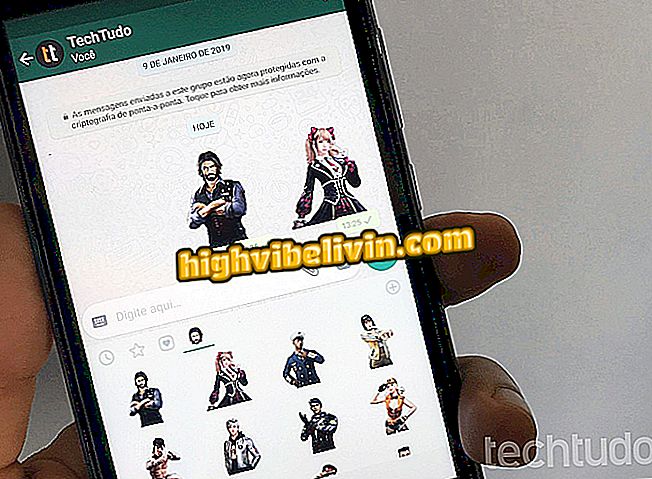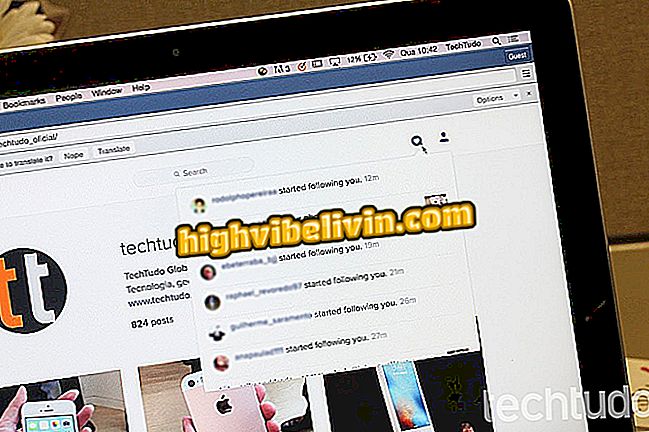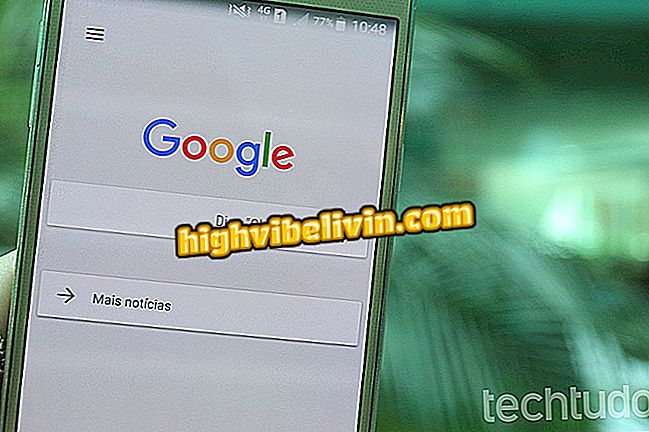Mapy Google zapisują miejsca jako kontakty i ułatwiają wyszukiwanie; nauczyć się korzystać
Mapy Google mają funkcję, która pomaga użytkownikom zapisywać ważne miejsca jako kontakty w książce telefonicznej. Procedura dostępna tylko w wersji Android aplikacji tworzy kartę kontaktową, która wyświetla nazwę i adres lokalizacji w formacie linku. W ten sposób punkt mapy jest zapisywany w Mapach, a także w kalendarzu telefonu, co pozwala na otwarcie lokalizacji w innych aplikacjach mapowych i trasach, takich jak Waze.
Funkcja ta jest idealna do zapisywania ważnych miejsc, takich jak miejsca spotkań, szkoły, parki publiczne, zabytki i placówki, które będą często odwiedzane. Akcja wysyła nowy kontakt do Kontaktów Google, a nawet może być wyświetlana na komputerach i innych urządzeniach z Androidem. Aby dowiedzieć się, jak zapisać lokalizacje w Mapach Google w kalendarzu smartfona, postępuj według poniższego przewodnika krok po kroku.

Samouczek pokazuje, jak zapisać lokalizacje Map Google jako kontakty w kalendarzu Androida
Używanie niestandardowej mapy Moich Map w Mapach Google
Tworzenie kontaktu
Krok 1. Otwórz Mapy Google i dotknij miejsca, w którym chcesz zapisać lokalizację. Następnie przeciągnij opis na ekran i dotknij ikony z trzema kropkami w prawym górnym rogu ekranu.

Sposób wyświetlania opcji lokalizacji w Mapach Google na Androida
Krok 2. W tym miejscu dotknij "Dodaj do kontaktów". W następnym oknie wprowadź nazwę lokalizacji i dotknij opcji "Utwórz kontakt".

Możliwość zapisania jako kontakt lokalizacji Google Maps dla Androida
Krok 3. Na ekranie potwierdzenia, aby utworzyć nowy kontakt, dotknij "Dodaj adres domowy". Zobaczysz wtedy, że lokalizacja pojawi się na mapie z nazwą wpisaną w rekordzie kontaktu. Ten punkt mapy został oznaczony i możesz go szybko znaleźć w aplikacji. Aby to zrobić, kliknij ikonę trzech pasków w lewym górnym rogu ekranu.

Działanie, aby zapisać lokalizację Map Google jako kontakt na telefonie z Androidem
Krok 4. W "Twoich miejscach" znajdź lokalizację, przechodząc do opcji "Oznaczone". Możesz użyć tej ścieżki, aby szybko zobaczyć punkt na mapie.

Ścieżka do znalezienia zapisanego kontaktu w serwisie Mapy Google
Dostęp do kontaktu w książce telefonicznej
Krok 1. Otwórz aplikację Kontakty i kliknij ikonę szkła powiększającego u góry ekranu. Następnie wprowadź nazwę utworzonego kontaktu i dotknij pasującego wyniku.

Możliwość znalezienia kontaktu utworzonego przez Google Maps na Androida w telefonie
Krok 2. Karta kontaktu zawiera opis adresu, który działa jako łącze do mapowania aplikacji. Dotknij tego łącza i wybierz, gdzie chcesz otworzyć lokalizację.

Akcja, aby otworzyć adres w Mapach lub Waze
Zapoznaj się z podpowiedziami, aby zachować linki w kalendarzu na urządzenia mobilne w ważnych miejscach w bazie danych Google Maps.

Niewiele znane funkcje Google Maps
Jaka jest najlepsza konkurencyjna aplikacja od Waze i Google Maps? Skomentuj.